
NegaFixは、私にとってSilverFastの最大の魅力の一つだ。SilverFastには本当に素晴らしい機能がたくさんあるが、私にとっては、この機能が一番だと思う。
アナログ写真は、その名前自体よりもずっと古くから存在しています。「アナログ」写真という言葉は、21世紀に入りデジタルカメラの発明とともに生まれました。「アナログ」写真という言葉は、2つのメディアを区別するために作られた言葉です。それまで「写真」といえば何を指すのかが決まっていたので、この区別は突如にして意味を持つようになりました。アナログ写真の全盛期には、スライド、ネガ、コダクロームという3種類のフィルムがありました。現在では、アナログ写真への関心が高まる中、スライドは以前より使われなくなり、コダクローム自体も存在しなくなっています。
現像の早さを主な理由に広く使われていたスライドフィルムよりも、ネガフィルムの方が現在ではずっと人気があります。今回は、ネガフィルムについて詳しく見ていきましょう。ネガフィルムの基本をおさらいし、その後のネガフィルムのスキャンについて見ていきます。その後、ドイツの写真家、Sebastian Schlüterが、自分だけのネガの表情を作る方法を例に挙げて紹介します。
まずは無料デモバージョンをダウンロードしてSilverFastを実際に使ってみませんか?もしご満足いただけましたらオンラインストアでSilverFastを購入し、デモバージョンのすかしを解除することができます。
SilverFastを購入する デモをダウンロードするネガフィルムは、現像後に色調を反転(補色)させた画像を表示する写真素材です。ネガフィルムの現像によって、画像の実際の色調が形成され、画像はネガからポジに変換されます。ネガフィルムには様々なサイズがあります。最も一般的なのは、35mmフィルムカートリッジです。1930年代の中頃には、35mmフィルムは「135」という呼称も与えられていました。フィルムは、両面のパーフォレーションも含めると高さ35mm、写真の枚数(12枚、24枚、36枚)によっては長さは最大1.6mにもなります。この24mm(高さ)×36mm(長さ)の画像フォーマットは、ノーマルフォーマットと呼ばれ、現在も変更されることはありません。デジタルカメラのイメージセンサーは、24mm×36mmの大きさのものをフルサイズセンサーと呼んでいます。その他は4.5×6cm、6×6cm、6×7cm、6×9cmがあり、一般的に中判(ブローニー)と呼ばれます。6×7cmは、多くの用紙に対応できるサイズであるため、理想的なフォーマットとされています。中判フィルムは通常、コダックの120フィルムという呼称で販売されています。
ネガフィルムには、白黒とカラーがあります。白黒フィルムは色調補正を経てポジに現像されるという点以外にも、白黒フィルムとカラーフィルムが異なるいくつかの重要な要素があります。これらの具体的な内容を詳しく解説していきます。
はじめに述べたように現在、アナログ写真家の間ではネガフィルムが非常に人気があります。35mmフィルムは、 Agfa、フジ、Ilford、コダック、Rollei などのメーカーから発売されています。これらのメーカーは、露光感度(ISO/ASA)、粒状性、解像度、オレンジ色のマスキングが異なるフィルムを提供しています。これらのパラメータのいくつかは、写真家にとってだけでなく、アナログ写真のスキャンにとっても重要です。これについては、後述の「スキャニング」の項目で詳しく触れます。
今まさに、ネガフィルムは特別な存在として扱われています。古いネガフィルムは時代を象徴するものであり、保存しておきたい過去であり、現在に残したい歴史の一部なのです。現代のアナログ写真やネガフィルムは、慌ただしい日常の中で少し心を落ち着けて、写真というものを意識し、手作業による作品制作を体現しているように思います。
もちろん、これはデジタルの世界と決別することを意味するものではありません。それどころか、デジタル化は私たちに第二のステップへと進む可能性を与えてくれるのです。デジタル化によって、アナログのネガフィルムはデジタルのポジフィルムに変換され、私たちの要求に応じてアーカイブされ、友人や家族とアプリで共有したり、SNSなどのオンラインで公開したりすることができるのです。しかし、次のページで紹介するように、いくつかの注意を払わなければならないことがあります。
1つ目の方法は、スキャンする際にフィルム本来の特性を残そうとするものです。このような場合、アナログ写真家は、フィルムを選ぶ際に、意図的にその特性を生かして選んでいます。そのひとつがフィルムの色で、画像に特定の雰囲気を与える性質があります。例えば、コダックの「Portra 400」は、パステル調の写真が撮れるフィルムです。コダックPortra 400 を使用して定評あるパステル調を実現しようとする写真家は、もちろん画像処理の際にもその表情を保ちたいと考えています。
2 つ目の方法は、特定のフィルムの特徴をあまり強調しない画像を作成することを目指すものです。この場合、特別なフィルム表現を作りこむことが目的ではなく、モチーフができるだけオリジナルに近くなるように画像をスキャンすることが目的です。
どちらの方法もそれぞれの持ち味があり、どちらが優れているということはありません。両者の重要性は全く同等であり、SilverFastの異なる設定によってサポートされています。どちらの方法に従うのかは、完全にあなたの手にかかっているのです。
以下では、色調値変換、オレンジマスク、ネガフィルムを編集する際の代表的なツールについて解説しています。これらは、あなたの最初の一歩に役立つことでしょう。
色調値変換(ネガをポジにすること)は、ネガフィルムをスキャンする際の最初のステップであり、非常に重要な作業です。ネガを反転させ、ハイライトをシャドーに、シャドーをハイライトに変換します。その結果、被写体を映し出すポジ画像が出来上がります。
フィルムのオレンジマスクには、フィルムの3つのカラーチャンネルとそのグラデーションの情報が圧縮された形で含まれており、暗室での現像に有効であることが証明されています。この情報は変換時に適切に展開されることで、カラーニュートラルな画像を得ることができます。オレンジマスクが考慮されなかったり、変換中に誤って扱われたりすると、出来上がったポジには色かぶりし、コントラストが低く見えたり、光と影のディテールが失われたりすることがあります。基本的な色調の値の変換は、多くのプログラムで利用可能です。しかし、正確なオレンジマスクの変換は、特別に設計されたツールでしかできません。
NegaFix はそのようなツールの1つです。NegaFixダイアログは、ネガのスキャンを容易にする代表的なフィルムプロファイルを選択することができます。これらのプロファイルは、さらなる画像編集のための起点となるよう、スキャナごとにフィルムごとに生成されます。さらに、未処理のネガデータから色かぶりを除去し、ポジ画像に残らないようにすることも可能です。特殊フィルムプロファイルの他に、一般プロファイルと色調変換用のモノクロプロファイルがあります。適合するフィルムプロファイルがない場合は、一般的なプロファイルを使用することができます。
現像の際、フィルムは何度も現像液にかけられます。その後、定着を経て現像工程は終了します。ただし、定着液はフィルムの現像性を遅らせるだけで、完全に止めるわけではないことに注意が必要です。そのため、フィルムに含まれる化学物質は互いに反応し続け、ネガフィルムはゆっくりと変化し続けます。SilverFast Ai Studioでは、このような変化を補正するために、様々なプロファイルで対応したり、独自のプロファイルを作成することができます。
ウィルヘルム映像研究所では、さまざまなフィルムの寿命について徹底的に調査しました。その結果は、決して楽観視できるものではありませんでした。フィルムがどれだけ長持ちするかは、以下の研究結果をご覧ください: Wilhelm Research – Study of Film Longevity (Excerpt from: The Permanence and Care of Analog and Digital Color Photographs, By Henry Wilhelm, Carol Brower Wilhelm, Kabenla Armah, and Barbara C. Stahl, ©2011 and ©2013 Wilhelm Imaging Research, Inc. Grinnell, Iowa, U.S.A. より抜粋)
ネガフィルムは、ポジフィルムに比べていくつかの利点があります。ネガフィルムは、スライドよりもダイナミックレンジが広くとられています。つまり、ネガフィルムはより階調の高い色彩を表現することができ、スライドでは彩度が高く、グラデーションカーブも急であることが普通です。このように、ダイナミックレンジが広いということは、それだけ絞りや露出オーバー、露出アンダーを許容できるフィルムということでもあるので、多くのネガフィルムは特定の表現に適しているのです。このように、フィルムが表現できるダイナミックレンジはとても大きいのです。
よく露光されたネガフィルムは、非常に高い画像濃度を実現することができます。そこで、マルチエクスポージャーの使用をお勧めします。マルチエクスポージャーは、スキャン時に記録されたコントラストレベルの数を増やします。その結果として、より多くのグラデーションが利用可能になります。さらに、最大限のダイナミックレンジを確保しています。この効果は、コンピュータのモニターですぐに確認できないこともありますが、SilverFastのマルチエクスポージャーは、色調のグラデーションが元の2倍になる事が特徴で、特に画像をさらに編集したり大判で印刷する場合には、重要な品質の要素になります。
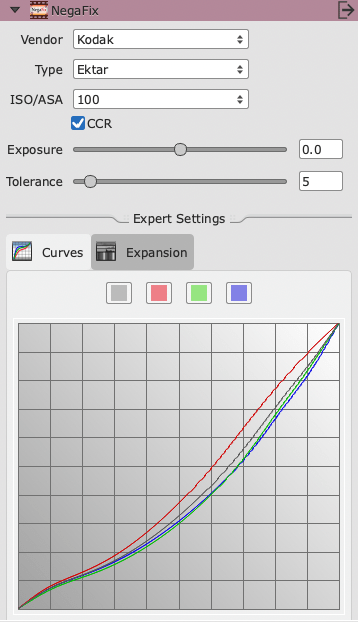
現在、ネガフィルムは愛好家やアナログ写真家の間で高く評価されています。それに対して、現像時間の短さから人気を博したスライドは、もはや人気がなくなりました。もちろん、すぐに取り出したい画像にはデジタルカメラもあります。その一方で、アナログ写真を実践している人は写真が出来上がるのを待つ忍耐力が必要だとも言えます。もちろん、せっかく撮った写真は、最高のクオリティでデジタル化し、末永く保存しておきたいものです。
画像編集のリプロワークフローは通常、画像のライトとシャドウの設定から始まりますが、ネガフィルムを扱う場合は、何よりもまず露出が調整されます。NegaFixダイアログには、選択したフィルムプロファイルに従って、左右3つまでの絞りの露出調整をシミュレートすることができるレギュレータがあります。この方法を使えば、スキャナー自体の露出は変更しないで済みます。NegaFixによって露出が調整され、光は白飛びせず、影のディテールもはっきりと見えるようになります。
入力ヒストグラムでは、画像データの分布は変化していません。露出を下げるとすべての画像のディテールが暗いトーンに、上げると明るいトーンに移動していることがわかります。シャドウ部(値0)とライト部(値255)の間に分布したままであり、エッジ部分で切り捨てられることはありません。画像のディテールはすべて残ります。その後、ヒストグラムの明るさ調整機能を使って、手動または自動で画像の最適化を行い、初めて正確な明るさが決定されます。
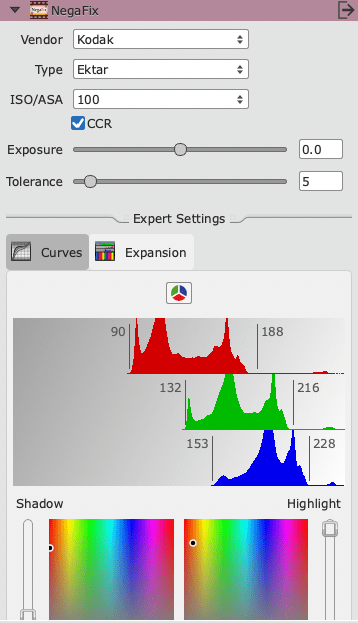
色かぶりしてしまったネガフィルムは、決して珍しいものではありません。もしトーンバリュー変換後に色かぶりが残ってしまっても、ニュートラルピペットを使えば素早く簡単に取り除くことができます。ニュートラルピペットで画像内のポイントをワンクリックすると、単純な色かぶりを除去することができます。ニュートラルとは、そのポイントのR、G、Bの値が同じであることを意味し、コンクリートなどはニュートラルポイントの良い例です。例えば、最後の値を大きくした場合(135/135/150)、これは青く発色している例となります。ピペットを使用した後、RGBの3つの値は同じ値になります。複雑な色かぶりは、Ai Studioにて4つのニュートラルポイントを使って修復することができます。
幸いなことに、カラーネガは白黒フィルムやコダクローム画像に比べて、ホコリやキズの除去が非常に簡単です。カラーネガに関しては、多くのスキャナーに追加搭載されている赤外線チャンネルを利用したホコリやキズの除去機能iSRDが非常に効果的です。従って、ほとんどの場合はiSRDを実行するだけで十分です。
デジタル化は、ユーザー自身が行うことをお勧めします。第三者が行うと、最終的な仕上がりを自身で決定することができません。特に、ある特定の印象を与えたい場合、プロセスのすべてのステップに関わり、コントラスト、露出、彩度に注意を払いながら、自分の手で問題を解決することが最善です。基本バージョンのSilverFast SEでは、ネガフィルムをスキャンする準備ができています。SilverFast SE Plusは、マルチエクスポージャーなどの追加機能を備えています。SilverFast Ai Studioは、NegaFixダイアログなど、多くの拡張機能を搭載しています。アーカイブのための最適なソリューションは、SilverFast Archive Suiteです。Rawデータコンセプトにより、スキャンと画像編集を切り離して行うことができます。
皆様のネガフィルムのスキャンが成功することを願っています。
まずは無料デモバージョンをダウンロードしてSilverFastを実際に使ってみませんか?もしご満足いただけましたらオンラインストアでSilverFastを購入し、デモバージョンのすかしを解除することができます。
SilverFastを購入する デモをダウンロードする
NegaFixは、私にとってSilverFastの最大の魅力の一つだ。SilverFastには本当に素晴らしい機能がたくさんあるが、私にとっては、この機能が一番だと思う。
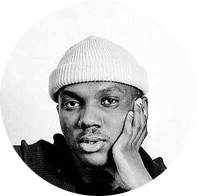
本当に素晴らしいカラープロファイル。[…] 制作がとても楽になるね。プロファイルが本当に良いものだから。

NegaFixは、私のカラーワークフローに大きな貢献をしてくれています。私は目指した仕上がりを期待してフィルムを選ぶのですが、portraのスキャン画像をportraらしく見せるために時間を費やす必要がないのは、本当に助かります。NegaFixのプロファイルは、個々のスキャナー毎にカスタマイズされているので、使用するハードウェアに関係なく、正しい色と最適なコントラストを得ることができると確信しています。
SilverFastは、各スキャナーのモデルに個別に対応しています。そうすることにより、それぞれのデバイスから最大限の品質を引き出すことができるのです。SilverFastは、どのメーカーのソフトウェアよりも優れています。
Archive Suiteは、カラーマネジメント、スキャナーソフトウェア、画像処理ソフトウェアの一体型パッケージです。いますぐ画像をスキャンしてアーカイブし、後ほど最適化、加工することができます。
レーザーソフト イメージングは、オーダーメイドのビジネスソリューションも開発しています。SilverFastは、特殊なビジネス・アプリケーションの中で貴重な役割を担っています。